Para crear un procedimiento almacenado como una Clase individual, siga los pasos siguientes, en dos etapas:
Definir Procedimiento como Estereotipo
1.
|
Seleccione en el menú Configuraciones | UML. Se abrirá la ventana Tipos UML, en la pestaña de Estereotipos.
|
2.
|
En el campo Estereotipo, escriba procedure.
|
3.
|
En el campo Clase Base, escriba clase.
|
4.
|
Haga clic en el botón Guardar, y luego en el botón Cerrar.
|
Crear un elemento procedimiento
1.
|
Abra el diagrama requerido.
|
2.
|
Seleccione en la Caja de herramientas de EA el menú Más herramientas | UML | Clase.
|
3.
|
Haga clic en el elemento Clase de la lista de elementos y luego haga clic en el diagrama. Si la ventana de las Propiedades de la Clase no se abre automáticamente, haga doble clic en el elemento.
|
4.
|
En el campo Nombre, escriba el nombre del procedimiento.
|
5.
|
En el campo Estereotipo, escriba procedure.
|
6.
|
Haga clic en el botón Aceptar para cerrar la ventana. Se muestra el nuevo elemento procedimiento.

|
7.
|
Haga doble clic en el elemento procedimiento. Se abrirá la ventana <nombre> del procedimiento.
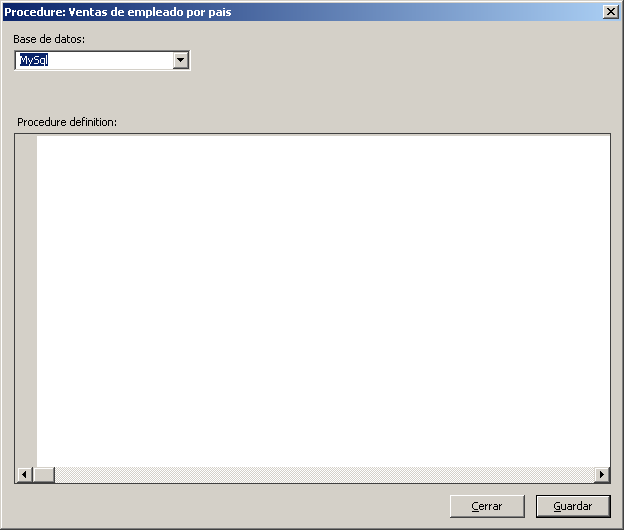
|
8.
|
En el campo Base de Datos haga clic en la flecha desplegable y seleccione el tipo de DBMS a modelar (este campo muestra la base de datos por defecto si esta ya fue establecida).
|
9.
|
En el campo Definición de procedimiento, escriba el texto completo del procedimiento.
|
10.
|
Haga clic en el botón Guardar y luego en el botón Cerrar.
|
|